win11文件夹无法访问 无法删除 解决Win11文件夹拒绝访问的方法
更新时间:2024-04-03 12:46:12作者:yang
在使用Windows 11操作系统时,有时我们可能会遇到一些问题,例如无法访问或删除特定的文件夹,当我们尝试打开该文件夹时,系统会显示拒绝访问的错误信息,给我们带来了一定的困扰。不必担心因为我们可以采取一些简单的方法来解决这个问题。以下是一些解决Win11文件夹拒绝访问的方法,希望能对大家有所帮助。
方法如下:
1、首先,找到那个被拒绝访问无法删除的文件夹。点击右键,在打开的菜单项中,选择属性;
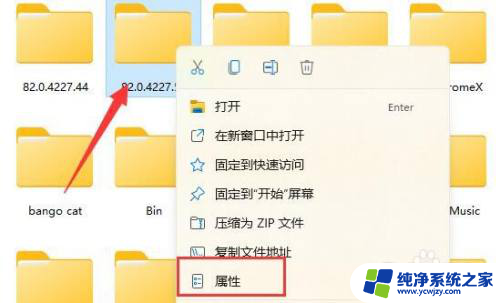
2、接着,切换到安全选项卡;
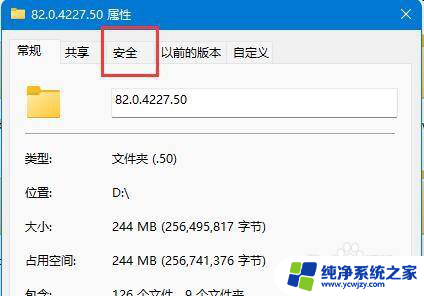
3、然后,选中我们当前使用的账户,再点击下方高级;
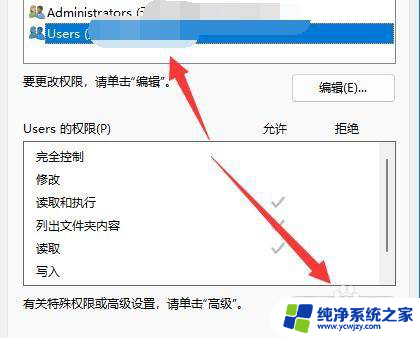
4、再双击打开当前使用的账户;
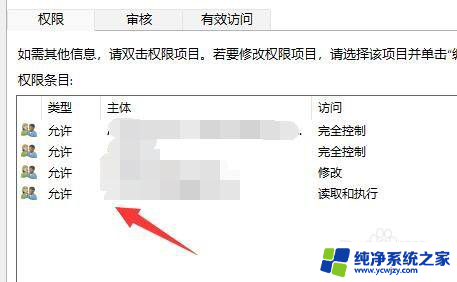
5、将其中类型,修改为允许,并勾选下方权限;
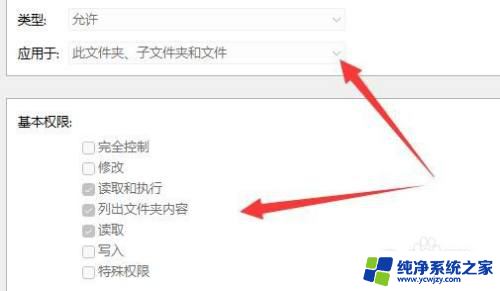
6、最后,修改完成,点击确定保存就可以了;
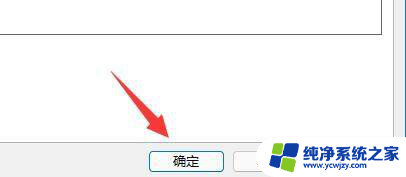
以上是关于无法访问和删除Win11文件夹的全部内容,如果您不了解,请根据小编的方法进行操作,希望能够对大家有所帮助。
win11文件夹无法访问 无法删除 解决Win11文件夹拒绝访问的方法相关教程
- win11无法访问文件共享 Win11共享文件夹无法访问的解决方法
- win11目标文件夹访问被拒绝你需要权限来执行此操作 Win11文件夹访问被拒绝解决方法
- windows11字体文件夹拒绝访问 win11拒绝访问该文件夹怎么办解决方法
- 访问win11文件夹拒绝访问
- win11教育版无法访问共享文件夹
- win11无法访问软路由共享文件夹
- win11文件夹不能右键操作怎么办 win11文件夹访问被拒绝解决方案
- win11无法解压,拒绝访问
- 笔记本win11无法访问internet Win11无法访问Internet的原因和解决方法
- 电脑连上wifi无internet访问win11 Win11无法访问Internet的原因及解决方法
- win11开启讲述人后屏幕没有颜色怎么办
- win11查看计算机名
- win11 桌面备忘录
- 关掉win11自带软件的自动更新功能
- win11禁用 高级启动
- win11清除系统垃圾
win11系统教程推荐
win11系统推荐